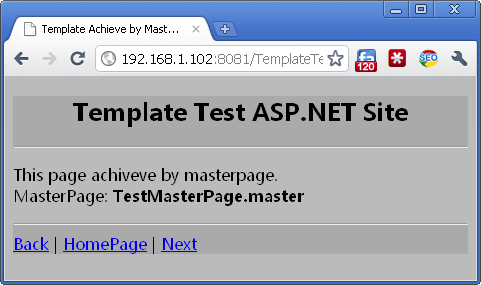ASP.NET中五种实现模板功能的方法
撰写于 2011年2月23日 修改于 2016年7月23日 分类 后端技术
在追求风格一致的项目中,无论是UI设计还是程序代码,都希望尽量更多的重用,一来修改方便,二来提高效率。对于WEB程序实现,设计的重用更多的时候也是代码的重用,在完成前期的工作后,如果后期能够模套用模板一样来进行,那将大大利于项目的进行。
为了能够实现模板这个功能,在ASP.NET 1.x中提供了用户控件(User Control),到了ASP.NET 2.0还出现了母版(Master Page),除此之外,还有三种方法可以达到类似的目的,具体实现却各有优点。
一、抄在前面
有一回对我说道,“你读过书么?”我略略点一点头。他说,“读过书,……我便考你一考。茴香豆的茴字,怎样写的?”我想,讨饭一样的人,也配考我么?便回过脸去,不再理会。孔乙己等了许久,很恳切的说道,“不能写罢?……我教给你,记着!这些字应该记着。将来做掌柜的时候,写账要用。”我暗想我和掌柜的等级还很远呢,而且我们掌柜也从不将茴香豆上账;又好笑,又不耐烦,懒懒的答他道,“谁要你教,不是草头底下一个来回的回字么?”孔乙己显出极高兴的样子,将两个指头的长指甲敲着柜台,点头说,“对呀对呀!……回字有四样写法,你知道么?”我愈不耐烦了,努着嘴走远。孔乙己刚用指甲蘸了酒,想在柜上写字,见我毫不热心,便又叹一口气,显出极惋惜的样子。
——周树人《孔乙己》·1919年
二、实现方法
为了方便理解,在这里将分别使用这五种方法来完成如下的内容的页面,页面分为三部分,上半部分为header,下半部分为footer,要求将这两部分模板化,具体各页面只需要对中间的内容进行指定即可。本文最末提供了所有源代码的下载。
1、使用母版方法实现
母版是在ASP.NET 2.0以后才出现的,使用母版时,相当于将页面的整体结构先构架出来,将各个页不同的位置放置一个contentplaceholder控件,并用ID区别之,套用母版时,只需要声明来自某母版,然后将区别于其它页的部分用Content控件组织起来,再指出它应该出现的位置的contentplaceholder ID,即可完成设计。
母版页就像是在一个完成的页面中挖空,然后在具体页面设计时再填空。空的个数可以在母版页中进行定义。
在Visual Studio 2005中新建一个网站,为了方便,我们将对各部分的样式独立一到个样式表中,在解决方案管理器中添加一个新项,模板中选择样式表,命名为style.css,内容如下:
再在解决方案管理器中添加一个新项,模板选择“母版页”,命名为TestMasterPage.master,切换到“源视图”,在
和中添加如下一行,以引用样式表:
|
|
然后在
之间添加如下代码:
|
|
其中
再在解决方案管理器中添加一个新项,模板中选择“Web窗体”,文件名为“TemplateByMasterPage.aspx”,并勾选“选择母版页”,点击“添加”后选择刚刚新建的母版页TestMasterPage.master。切换到源视图,添加如下代码:
这便在母版页的指定位置实现了区别化的部分。
2、使用用户控件实现
在ASP.NET一出现便提供了用户控件,它的目的是为了让用户将多个经常固定出现的控件或者代码,封装起来组织成一个新的引用单位,用户控件的目的是为了便于用户掌握模块粒度,在模块的耦合与内聚之间进行平衡。
相对于母版的填空,控件更像是组装。
由于我们要实现的页面具有三个部分,有两个部分需要模板化,那就需要新建两个用户控件。
在解决方案管理器中添加一个新项,模板选择“Web用户控件”,命名为TemplateByUserControl_header.ascx,然后在源视图中添加如下代码:
|
|
再添加另外一个用户控件,命名为TemplateByUserControl_footer.ascx,添加如下代码:
两个用户控件便添加完成了。在解决方案管理器中添加一个Web窗体新项,命名为TemplateByUserControl.aspx,在<%@ Page …%>行后添加如下两行,用以注册刚刚建立的两个用户控件:
|
|
这便完成了用户控件的引用,然后在页面的
部分中添加对样式表的引用。再在
|
|
这便并两个用户控件安放到了页面中指定的位置。
3、利用Response.WriteFile来直接输出html文件
Response.WriteFile方法可以直接将某个文件输出到发给浏览器的HTML代码中,其实它与Response.Write功能极其相似,只是其输出到HTML代码中的内容来源不一样而已。
和用户控件一样,这两部分需要两个Response.WriteFile语句来分别输出,而它们又来处于两个不同的HTML页。
在解决方案管理器中添加一个新项,在模板中选择“文本文件”,命名为header.inc,输入如下代码:
|
|
再新建另外一个文本文件,命名为footer.inc,代码内容如下:
|
|
再在解决方案管理器中添加一个新项,在模板中选择“Web窗体”,命名为TemplateByWriteFile.aspx。再在
|
|
注意在页的
中添加对样式表的引用,即可实现。4、通过使用Include添加ASPX文件的方法实现
利用Response.WriteFile是直接输出HTML代码,而通过include方法则可以向ASPX页中添加ASPX代码,这是从ASP中继承来的方法。
需要注意的是,使用这个方法相当于把一个ASPX文件的所有代码添加到另外一个ASPX文件中的指定位置,而很多东西在一个ASPX文件中只有能一个,比如<$@ Page …$>行,还有比如带有runat=”server”属于的
使用下面的代码可以插入ASPX代码到文件中:
|
|
具体的实现方法与Response.WriteFile类似。
5、通过iframe方法实现
iframe使得可以在一个ASPX页中插入另外一个ASPX页,但这并不是相当于把多个页的ASPX代码直接组合,只有在被请求时,被组合的页各自独立的运行并生成HTML代码,然后再把HTML代码进行组合。因此,各个ASPX页中都可以有各自的<%@ Page… %>和带有runat = “server”的form。
具体的实现方法也比较简单,只要有HTML基础即可,例如,如下的代码可以进行ASPX页的iframe插入:
|
|
三、各方法的优点
母版页功能最为强大,可以建立一个供其它页进行填充的框架结构。而用户控件则可以将多行代码或者控件进行组合,类似于一个容器。Response.WriteFile可以将小段的HTML代码进行直接的输出,include则可以将ASPX代码进行组合。虽然iframe是一个令人厌恶的结构,但却可以简单粗暴的组合多个ASPX页。
四、代码打包下载
源代码下载(14KB)
下载代码压缩包后,可将其解压,再在IIS中映射一个虚拟目录,即可实现浏览。default.aspx是一个导航页。